如何解決在 Windows PC 上檢測到無效簽名?
已發表: 2019-08-16您是否面臨使華碩計算機無法啟動到 Windows 的錯誤? 您卡在 UEFI 屏幕中,並顯示一條安全啟動違規錯誤消息,內容為“檢測到無效簽名。 檢查設置中的安全啟動策略”。
該問題並非特定於華碩用戶。 它也可能發生在其他筆記本電腦品牌上。
你的第一反應自然可能是恐慌。 沒有人喜歡遇到系統問題。 但請放心。 暫時不要失去希望。
通過我們將在本指南中提供的故障排除步驟,您將能夠在家中或辦公室舒適地修復此錯誤。 因此,無需計劃拜訪您的 PC 維修專家。
什麼是“檢測到無效簽名”錯誤?
在 KB3133977 更新發布後,此問題開始於 Windows 7。 KB3133977 旨在解決阻止 BitLocker 驅動器加密的問題。
目的達到了,但巧合的是,該更新還導致華碩 PC 上出現“檢測到無效簽名”錯誤。
這是因為華碩主板中的安全啟動技術與某些版本的 Windows 不兼容。 因此,它在操作系統上運行的機器上並未完全啟用。
但是一旦安裝了更新,安全啟動就會完全激活。 當 PC 打開時,如果檢測到的操作系統與該功能不兼容,則會阻止啟動並顯示安全啟動違規錯誤消息。
儘管該問題後來被微軟修復,但不知何故,它仍然存在於更高版本的 Windows 中,包括 Windows 10。
在以下任何一種情況下都可能發生該錯誤:
- 在您的 PC 上安裝輔助操作系統後(雙啟動配置)。
- 將 UEFI/BIOS 刷新或重置為出廠設置後。
- 升級到新版本的 Windows 後。
- 您固定在新的硬盤驅動器 (HDD) 或固態驅動器 (SSD) 中。
- 啟用數字簽名驅動程序驗證(Windows 驅動程序簽名強制)後。
不管是什麼原因,讓我們繼續看看如何修復 Windows 10 上的“安全啟動違規 - 檢測到無效簽名”。
如何擺脫 Windows 10 上的“安全啟動違規 - 無效簽名”錯誤
要解決此問題,您需要前往 BIOS 或 UEFI(取決於您的筆記本電腦使用的。後者存在於更現代的計算機中)並進行一些調整。
筆記:
訪問 BIOS/UEFI 屏幕的方法會因您的 PC 品牌而異。 但這通常涉及重新啟動計算機並重複按以下任意鍵:F1、F2、Fn + F2 或 Del。另一種方法是單擊錯誤消息上的確定。
第 1 步:設置引導優先級或斷開外部驅動器
如果您在啟動前將外部驅動器(無論是硬盤驅動器還是 USB 閃存驅動器)連接到您的 PC 時遇到“安全啟動衝突”錯誤,請訪問 BIOS/UEFI 設置並配置啟動優先級(啟動順序)。 確保系統從內部硬盤或 Windows 啟動管理器加載,而不是從可移動設備加載。 看到硬盤在引導順序中排在第一位。
為方便起見,只需關閉計算機,拔下外部驅動器,然後重新啟動系統即可。
在任何其他情況下,您都必須執行以下修復:
- 禁用安全啟動控制
- 啟用 CSM 並禁用快速啟動
- 將密鑰管理下的所有密鑰設置為未安裝
- 禁用驅動程序簽名強制
第 2 步:禁用安全啟動控制
這通常足以解決“檢測到無效簽名”錯誤。 這是你必須做的:
- 進入 BIOS。
- 在主選項卡中,使用右箭頭鍵 (→) 導航到安全選項卡、身份驗證選項卡或引導選項卡。 您將在其中之一下找到 Secure Boot 菜單(取決於您的 BIOS/UEFI 設置實用程序)。 使用向下箭頭鍵 (↓) 選擇選項,然後按 Enter。
- 選擇安全啟動控制。
- 選擇禁用。
注意:
還有另一種禁用安全啟動的方法。 如果上面第 2 項的菜單中有“操作系統類型”選項,請導航到該選項並選擇“其他操作系統”。 這應該夠了吧。 您的 PC 在 Windows 操作系統上運行並不重要。
第 3 步:啟用 CSM 並禁用快速啟動
完成步驟 2 中的過程後:
- 尋找快速啟動選項。 根據您的 BIOS,它將位於安全、身份驗證或引導選項卡下。
- 選擇選項並按 Enter。
- 現在,選擇禁用。
- 向下移動到 Launch CSM 並選擇 Enabled。
- 轉到保存並退出選項卡。
- 選擇保存更改並退出。
- 選擇是確認操作。
筆記:
您還可以通過按鍵盤上的 F10 來保存對 BIOS 所做的更改。 但是,這也取決於您的設備。

完成上述修復後,現在應該解決討論中的錯誤。 但是,如果仍然存在,請再次進入 BIOS 或 UEFI 並嘗試以下解決方案。
步驟 4:將密鑰管理下的所有密鑰設置為未安裝
UEFI/BIOS 更新後可能會出現“檢測到無效簽名”錯誤。 在這種特殊情況下,引導加載程序現在能夠識別操作系統和保存的密鑰之間的不匹配。 然後,您必須重置密鑰才能修復它。
這樣做的方法如下:
- 進入 BIOS 並前往安全選項卡。
- 找到密鑰管理並選擇它。
- 將所有鍵設置為未安裝。
第 5 步:禁用驅動程序簽名強制
如果此時問題仍然存在,則可能是存在與系統保護模塊衝突的未簽名設備驅動程序。
要解決此問題,您必須禁用驅動程序的數字簽名驗證。
就是這樣:
- 要訪問恢復環境,請從安裝介質啟動 Windows 10。
- 安裝屏幕出現後按 Shift + F10。
- 現在,要永久禁用驅動程序簽名強制,請在命令提示符窗口中輸入以下行,並在每一行之後按 Enter:
- bcdedit.exe -set 加載選項 DISABLE_INTEGRITY_CHECKS
- bcdedit.exe -設置測試簽名開啟
之後系統應該能夠在沒有任何挫折的情況下啟動。 您會在 PC 屏幕的右下角找到“測試模式”水印。 這表明安裝未簽名或未經驗證的驅動程序不再受到限制。
現在,您需要找到並刪除導致“檢測到無效簽名”錯誤的未簽名驅動程序。 請按照以下步驟實現此目的:
- 按鍵盤上的 Windows 徽標鍵 + R 打開“運行”對話框。
- 在文本框中輸入 sigverif 並單擊 OK 或按 Enter。 這將打開文件簽名驗證實用程序。
- 單擊開始按鈕。
- 將開始全系統掃描。 將檢測到您計算機上安裝的所有未簽名驅動程序。
- 掃描完成後,您將看到一個列表。 通過設備管理器卸載有問題的驅動程序,然後安裝最新的簽名版本。
我們強烈建議您使用 Auslogics Driver Updater 來獲取製造商推薦的最新設備驅動程序版本。 該工具在運行全系統掃描後檢測過時、丟失和有故障的驅動程序。 之後,它會自動下載並安裝簽名和驗證的版本。
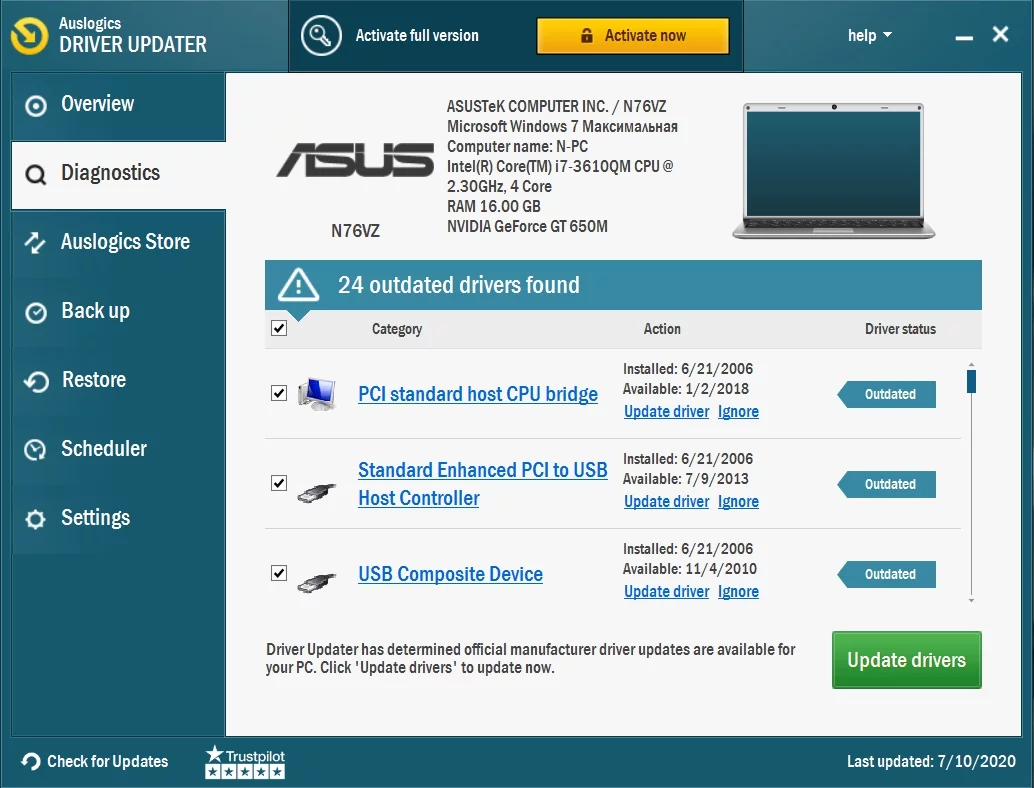
由於它可以識別您計算機的規格,因此您不必擔心安裝錯誤的驅動程序。
毫無疑問,該工具提供了一項萬無一失的服務,可以保護您免受諸如“安全啟動違規 - 無效簽名”錯誤之類的不便。 立即使用它,告別 PC 上與驅動程序相關的問題。 確保您的計算機始終處於最佳狀態。
筆記:
請記住,驅動程序簽名強制是一個重要的安全協議。 沒有它,您的系統將面臨嚴重的安全威脅(容易受到不受信任的驅動程序的病毒和惡意軟件攻擊)。 因此,您必須再次啟用該功能。 按照這些簡單的步驟來完成它:
- 按鍵盤上的 Windows 徽標鍵 + R 打開“運行”對話框。
- 在文本框中鍵入 CMD,然後按 Enter 或單擊 OK 按鈕。 這將打開命令提示符窗口。
- 輸入以下命令並在每個命令後按 Enter:
- exe /set nointegritychecks off
- bcdedit /set testsigning off
- 關閉窗口並重新啟動計算機。
在您閱讀本段時,預計引導您閱讀本指南的問題應該已成功解決。 您現在可以毫無障礙地使用您的計算機。
我們希望您發現此內容有用。
如果您有任何意見、問題或進一步的建議,請隨時在下面的部分中給我們留言。
我們很樂意聽取您的意見。
